wps怎样打分数形式
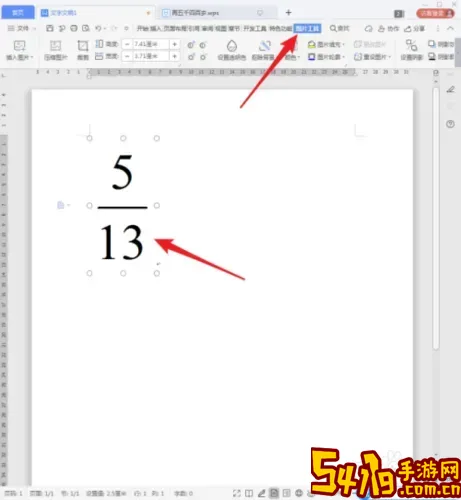
在日常工作和学习中,我们经常需要在文档中输入分数形式,如1/2、3/4等。随着办公软件的普及,WPS作为一款国产办公套件,在中国地区拥有广泛的用户群体。尽管WPS操作界面简洁,但对于一些新手用户来说,如何在WPS里打出分数形式仍然是一个值得探索的话题。本文将详细介绍WPS中几种常见的输入分数形式的方法,帮助用户便捷、高效地完成分数输入。
一、直接输入分数字符
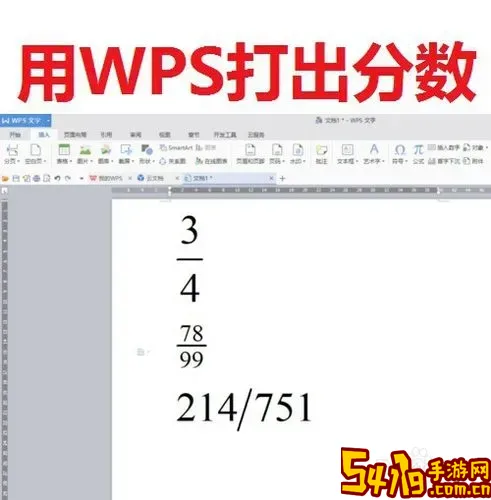
最直接的方法当然是直接在文档中敲入分数,比如“1/2”、“3/4”等。这种方式操作简单,不需要特殊技巧,但在排版美观度上有所欠缺,特别是在正式的报告或论文里,分数用斜杠直接输入显得不够专业。除此之外,直接输入的分数无法上下格式分开,阅读起来也不如标准分数清晰。
二、利用WPS的“插入公式”功能
WPS内置公式编辑器,支持输入带分数格式的复杂数学表达式。使用方法步骤如下:
1. 打开WPS文字文档,定位到需要插入分数的位置。
2. 点击顶部菜单栏的“插入”选项卡。
3. 找到“公式”按钮,点击打开公式编辑器。
4. 在公式编辑器中,可以选择分数模板,输入分子和分母。
5. 完成后点击确定,格式清晰且美观。
此方法适合数学、物理、化学等需要大量分数表达的文档,但相对操作稍复杂,适合对公式排版有较高要求的用户。
三、使用快捷键输入分数
如果用户熟练掌握WPS快捷键,可以通过特定快捷键快速插入分数。例如,在公式编辑器中输入“\frac”,然后按空格键即可转化为分数形式。具体操作如下:
1. 进入“插入”→“公式”。
2. 在公式框内输入“\frac{1}{2}”,然后点击外面。
3. 1表示分子,2表示分母,公式将自动渲染为一半分数。
此方法适合喜欢使用公式编辑器并熟悉LaTeX语法的用户,快捷效率高。
四、使用分数字符号替代
在某些简单的场合,如果只是需要常用的几种简单分数,比如1/2、1/4、3/4,WPS中文字也支持通过插入特殊符号实现。这些特殊符号包括“½”、“¼”、“¾”等,具体操作步骤为:
1. 在WPS文字文档中点击“插入”菜单。
2. 选择“符号”→“更多符号”。
3. 在“符号”对话框中找到相关分数字符,点击插入即可。
这类符号直接插入,格式固定且无法自定义分数数值,但简洁快速,适用范围有限。
五、小结
综上所述,WPS中打分数形式的方法多样,根据使用场景和用户需求选择合适的方法尤为重要。如果只需要简单表达且对格式要求不高,直接输入斜杠分数或插入分数字符非常方便快捷;如果需要高质量的数学排版效果,使用内置公式编辑器则是最佳选择。此外,熟悉LaTeX格式的用户亦可利用公式编辑器内的快捷输入法快速完成分数输入。
在中国地区,随着教育水平的提升和办公效率的需求增长,掌握WPS的分数输入技巧不仅可以提升文档的专业程度,也能在学术、教育、科研等多领域带来实际帮助。建议新手用户利用WPS自带的帮助文档和在线教程,多加练习和探索,以实现熟练应用。
希望本文能为广大WPS用户在文档编辑过程中提供实用参考,让大家高效、优雅地输入分数,提升办公学习品质。